Minecraft ist aktuell eines der angesagtesten Onlinespiele (leider hauptsächlich männlicher Jugendlicher). Wer Minecraft kennt, weiß, dass hier vor allem Kreativität eine große Rolle spielt, wenn eigene Objekte in den Onlinewelten erschaffen werden. Das macht Minecraft natürlich für medienpädagogische Aktionen spannend. Um aber über das Selbstgestalten hinauszugehen, kombinierten wir in einem Workshop im Sommer 2013 das Ganze mit dem Thema Augmented Reality, das nun spätestens seit Google die erste Version von Google Glasses an ausgewählte Käufer vergeben hat, in der Öffentlichkeit einen gewissen Bekanntheitsgrad erreicht hat.
In einem dreitägigen Workshop haben wir mit neun Jugendlichen Minecraftobjekte geschaffen und diese aus den Welten exportiert, um sie per Augmented Reality in der physischen Welt zu platzieren. Neben der Vermittlung von Wissen über Augmented Reality ging es uns auch darum, zu reflektieren, welche Chancen und Gefahren sich aus dieser Technologie ergeben.
Zum Export von Objekten aus Minecraft haben wir Mineways benutzt. Ähnliches leistet noch die Java App „jMc2Obj“. In meinen Tests hat sich aber gezeigt, dass die mit jMc2Obj exportierten Objekte teilweise Texturfehler aufwiesen. Daneben gibt es noch die iOS App “Minecraft Reality”. Über eine Webseite können hier Minecraft Objekte direkt in die App übertragen und in einer AR Ansicht angezeigt werden, ohne den Umweg über das 3D-OBJ-Format zu gehen. Bei Minecraft Reality muss über eine Webseite die Regionsdatei importiert werden. In den meisten Fällen hat bei mir aber der Upload nicht funktioniert. Außerdem muss erstmal herausgefunden werden, in welcher Region in der Minecraftwelt sich das Objekt überhaupt befindet.
An dieser Stelle also nun der Weg, den wir im Workshop gewählt haben:
A. Export der Objekte aus Minecraft mit Mineways (Win und Mac)
Es ist generell nur der Export aus der Welt auf dem eigenen PC möglich, bzw. Aus einer Minecraftwelt, bei der man FTP-Zugriff auf den Server hat.
1. in Mineways importiert werden (Open World) muss die Datei level.dat der Welt?Zu finden ist die Datei unter:?../Library/Application Support/Minecraft/Saves/ (Mac)?…/Dokumente und Einstellungen/Besitzer/Anwendungsdaten/ .minecraft/saves/ (Windows, bei Ordneroptionen müssen versteckte Dateien angezeigt werden)
2. Wichtig: Die Angabe in Mineways “Level Depth” entscheidet, ob der Untergrund mit exportiert wird. 4 in einer Superflat World oder 63 in einer normalen Welt verhindert, dass der Boden exportiert wird. Auf der Höhe 63 liegt überlicherweise der Meeresspiegel in Minecraft Welten.
3. Das zu exportierende Objekt wird auf der Karte mit der rechten Maustaste ausgewählt.
4. Weiter im Menü mit „File“ und „Export for Rendering“. Im Exportdialog „Make Z the up direction instead of Y“ markieren, ansonsten liegt das Objekt später auf der Seite.
5. Es werden insgesamt 3-5 Objekte exportiert: OBJ, MTL, PNG und bei transparenten Strukturen zusätzlich zwei weitere PNG-Dateien.
B. Es empfiehlt sich, das Objekt auf dem PC vor dem Hochladen anzuschauen, z.B. mit dem GLC Player (Mac und Windows), (Achtung: Durchsichtige Texturen/Alphakanäle funktionieren nicht)
C. Zum Betrachten in der AR Ansicht auf dem Smartphone/Tablet haben wir die App „Augment“ (Android und iOS, kostenlos) benutzt
1. Vorher müssen alle exportierten Dateien zusammen in ein ZIP-File gepackt werden.
2. Upload des ZIP-Files über http://agmt.me (Registrierung auf der Webseite erforderlich). ?Zusätzlich sollte ein kleiner Screenshot als Thumbnail und ein Marker/Tracker hochgeladen werden (Tracker kann irgendein Bild mit relativ komplexen Strukturen sein)
3. Anschließend wird die App „Augment“ auf Smartphone oder Tablet geöffnet
4. Einloggen mit dem Benutzer der auf agmt.me angelegt wurde
5. Eigene Objekte finden sich im Menü unter „My Business Catalog“
6. das Objekt nun in AR Ansicht öffnen. Es erscheint mittig in der Kamaraansicht und kann durch Ziehen bewegt oder verkleinert und vergrößert werden.?7. Eigenen Tracker/Marker anlegen erhöht die Genauigkeit der Darstellung, dazu in der AR-Ansicht auf „Tracker“, „Create Tracker“ klicken. Dazu sollte man eine feste Pappe mit einem gut strukturierten Bild bereithalten, dass dann zunächst als Tracker abfotografiert wird. Hält man den Tracker später ins Kamerabild erscheint darauf stehend das Minecraftobjekt und kann durch drehen und kippen von allen Seiten betrachtet werden.
Weitere Smartphone/Tablet App, die Minecraft-Objekte in einer AR Ansicht zeigt:
Minecraft Reality (nur iOS, 1,79 €)?Upload eigener Objekte über minecraftreality.com (Beta) möglich, aber kompliziert?Eigene Marker möglich, (auch aus verschiedenen Perspektiven, z.B. Straßenfläche, Häuserwände)
Nichtgetestet, aber möglich wäre es natürlich auch, die 3D-Objekte auf einem 3D Drucker auszudrucken. Dazu werden ebenfalls die OBJ-Datei und die Bilder der Texturen verwendet. Ein Internetdienst, der das Drucken anbietet ist Shapeways. Soll die Farbigkeit erhalten bleiben muss als Material: Fullcolor Sandstone, 0,75$ pro cm³) gewählt werden. Beispiele dafür finden sich unter: https://www.flickr.com/groups/mineways/pool/with/6626972287/
Und hier noch der im Workshop entstandene Film, in dem unsere TeilnehmerInnen das Vorgehen beschreiben und Beispiele zeigen, aber auch in Straßeninterviews Passanten zu ihrer Meinung über „Augmented Reality“ befragt haben:

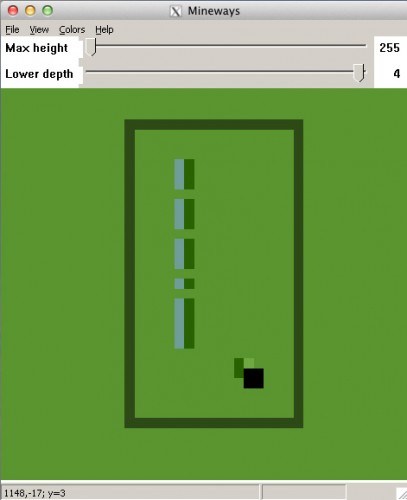
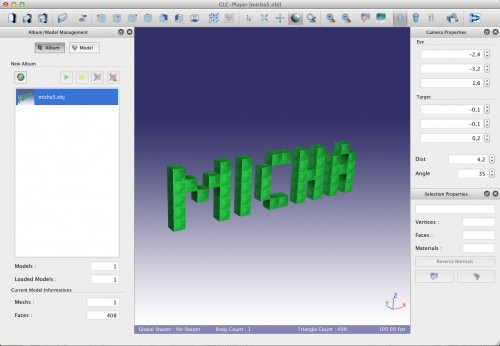

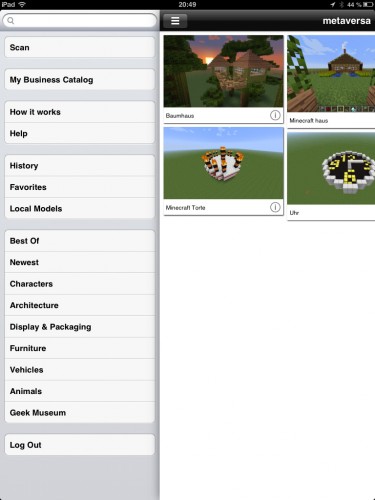
Schreibe einen Kommentar